Lightningは高機能でブログにもサイトにもおすすめ
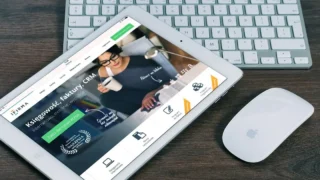
Lightning
【目 次】
【Lightning】
今時のビジネスサイトやブログを作る上で必要な機能を網羅、併せて利用する事によって、コーポレートサイトやお店のホームページ、ブログなど簡単に構築する事ができるWordPressテーマです。
Lightningは、厳しいチェックを通過してWordPressテーマディレクトリに登録されています。管理画面から無料で簡単にインストールする事ができます。Lightning の特徴は、同時に開発されている無料の多機能プラグイン「VK All in One Expansion Unit(通称:ExUnit)」が利用できる多機能なWordPressテーマであること。
| WordPress.org | Lightning |
| 有効インストール | 90,000+ |
| WordPressバージョン | 5.9 |
| PHPバージョン | 5.6.0 |
| 開発者サイト | Lightning | 無料で使えるWordPress公式ディレクトリ登録テーマ |
| 推奨プラグイン | VK All in One Expansion Unit |
WordPress標準では「投稿」「固定ページ」の2系統しか使えませんが、ExUnitの機能を使えば簡単に他の投稿系統(カスタム投稿タイプ)を増やせます。その場合もタイトルタグやパンくずリストなどは自動的に最適化され、更に各投稿タイプ用のサイドバーウィジェットエリアが自動で追加されるなどの機能を備えているので、投稿タイプに応じて自分でテンプレートファイルを作成しなくてもそのまま利用できます。
厳しいチェックを通過してテーマディレクトリに登録されています。管理画面から無料で簡単にインストールする事ができます。Lightning の特徴は、同時に開発されている無料の多機能プラグイン「VK All in One Expansion Unit(通称:ExUnit)」が利用できる多機能なWordPressテーマであること。
Lightningは厳しいチェックを通過してWordPress公式ディレクトリに登録されているテーマなので、WordPressの管理画面から無料で簡単にインストールする事ができます。Lightningと同時開発している無料の多機能プラグイン「VK All in One Expansion Unit(通称:ExUnit)」では、今時のビジネスサイトやブログを作る上で必要な機能を網羅しているので、Lightningと併せて利用する事によって、コーポレートサイトやお店のホームページ、ブログなど簡単に構築する事ができます。ExUnitもWordPress公式ディレクトリ登録プラグインなので、WordPressの管理画面から簡単にインストール・アップデートができて、なお且つ無料です。
Lightningより
Lightningをインストールするにはダッシュボードから外観 → テーマ → 新規追加 → Lightningで検索しインストールを開始します。
※最新の情報をLightningで確認のうえご利用ください。
※公式テーマでサイトを運用する場合は、フォントの大きさなどをカスタマイズしたくなります。カスタマイズをするにはスタイルシート・cssの知識などが必要になってくるので、初心者の方には少しハードルが高いかもしれません。また、機能も最低限でプラグインの導入が必要になります。その点、日本語で開発された 有料テーマ を利用すると最初から設計されているので、スムーズにサイトを作り上げ、運用することができるのではないでしょうか。
テーマカスタマイザー
Lightningのカスタマイザーの内容は以下のようになっています。カスタマイズ機能が豊富に用意されていて、テンプレートファイルをカスタマイズしなくてもよいほど充実しています。
| サイト基本情報 | サイトのタイトル(WordPressで既に設定していれば変更の必要はなし キャッチフレーズ サイトアイコン 512 × 512pX |
|---|---|
| メニュー | Lightningのメニューは以下の3つがデフォルト、位置はヘッダー部とフッター部の指定ができます。
|
| ウィジェット | Lightningのウィジェットは豊富に用意されていてテンプレートファイルのカスタマイズをしなくてもデフォルトで十分利用できます。
|
| Lghtningデザイン設定 |
|
| Lightningトップページスライドショー | 1900 × 600pxのスライド画像をスライドさせて表示することができる。 |
| Lightningトップページ PR Block | トップページにPR したいページへのリンクと画像を簡単に設置できる。 |
WordPressテーマディレクトリは審査に適合しないと登録できないのでその点では安心して利用することができます。企業のサイトにも適したデザイン、コールツーアクションの実装、様々なニーズに対応できる公式テーマの一つといえるでしょう。
カスタマイズ
「Lightning」をカスタマイズするにはテーマのカスタマイザーを利用するか、同時に開発されている無料の多機能プラグイン「VK All in One Expansion Unit(通称:ExUnit)」を利用することが安全で近道だと思います。「Lightning」は今時のビジネスサイトやブログを作る上で必要な機能を網羅、併せて利用する事によって、コーポレートサイトやお店のホームページ、ブログなど簡単にカスタマイズする事ができます。WordPressテーマ・ディレクトリから利用できるテーマですがそのカスタマイズ性は秀逸と言えます。
Lightningは今時のビジネスサイトやブログを作る上で必要な機能を網羅、併せて利用する事によって、コーポレートサイトやお店のホームページ、ブログなど簡単に構築する事ができるテーマです。WordPress標準では「投稿」「固定ページ」の2系統しか使えませんが、ExUnitの機能を使えば簡単に他の投稿系統(カスタム投稿タイプ)を増やせます。その場合もタイトルタグやパンくずリストなどは自動的に最適化され、更に各投稿タイプ用のサイドバーウィジェットエリアが自動で追加されるなどの機能を備えているので、投稿タイプに応じて自分でテンプレートファイルを作成しなくてもそのまま利用できます。
WordPressのテーマを変更する手順
テーマを変更するには、管理画面からダウンロードし有効化するという流れになるのですが、いきなり有効化するのは少しリスクがあります。ウイジェットなどはテーマによって取り扱いが異なります、そこで以下の手順で変更されることを推奨します。
- 変更前にバックアップする
- ダッシュボード・外観 よりテーマディレクトリにアクセスする
- ライブプレビューを確認し表示の調整を行う
- 有効化して公開
- 公開後の確認作業を行う
※ライブプレビューで確認して表示の調整をするには、ダッシュボードの 外観 画面でインストールしたテーマの有効化ボタンの右側 ライブプレビューボタンをクリックします。
テーマカスタマイザーによる調整ができるので、修正が終わったら左上部の「有効化して公開」ボタンをクリックします。公開後にはスタイルシートを修正、確認、設定します。以下の点については公開後早期にチェックするようにしましょう。
- 外部のツールと連携している場合は正しく動作しているか
- スタイルシートが正しく設定されているか
- 不要なプラグインは削除する。
テーマの選び方
テーマを選ぶ際にはにはレスポンシブデザインかどうかは着目しましょう。レスポンシブデザインとは、スマートフォンやタブレット・PC別に1つのデザインで表示できるようにしたものです。サイトの内容によってはスマホユーザーが少ないこともあるでしょうが、Googleはモバイル端末での表示を標準と考えていますので、この点からも対応すべきポイトです。
- レスポンシブデザインなのか
- デザインをカスタマイズしやすいか
- ダウンロード数(利用されている数)が多いのか
- ブロックエディタに対応しているのか
- 日本語に対応しているのか
- テーマは安全なのか
| 有料テーマ | 無料テーマ | 公式テーマ |
|---|---|---|
| WordPress有料テーマはおしゃれでカスタマイズしやすいのが大きなメリットです。 WEBサイト運用するための機能も標準として装備されているので、プラグインの追加をしなくても十分使用することが可能です。 無料テーマはシンプルなものが多く、他のサイトとデザインが同じようになってしまうこともあります。 しかし、有料テーマであればカスタマイズしやすくなっているため、好みのサイトを作成しやすいのが特徴です。 | WEB制作会社から配布される無料テーマもあります。無料とは思えないほど機能やデザインが充実しているテーマもあります。ただし、無料がゆえに途中で更新がストップしたり、開発が終了されることもあります。無料テーマは開発者の宣伝や有料版へのステップとして提供されていることもあると認識しておきましょう。 無料テーマのデメリットとしては、製品版のお試し(機能が制限されたり)として配布されたり、個人的に配布されたりしていて、サポートや更新が終了してしまうことがあります。 | 公式テーマは、日本語に対応しているのか確認しましょう、開発が海外の場合、日本語表示等に考慮されていない場合もあります。また、テーマ内の説明も日本語でないことも多いようです。 ディレクトリ登録時に事前に審査が行われるので、製作者サイトからの直ダウンロードに比較すれば安全といえるでしょう。 デザインや機能は育て上げる面もあり初心者にはハードルが高いかもしれません。サポートはありませんのでwordpress.orgやネットから情報か自力で解決しなければなりません。 |






